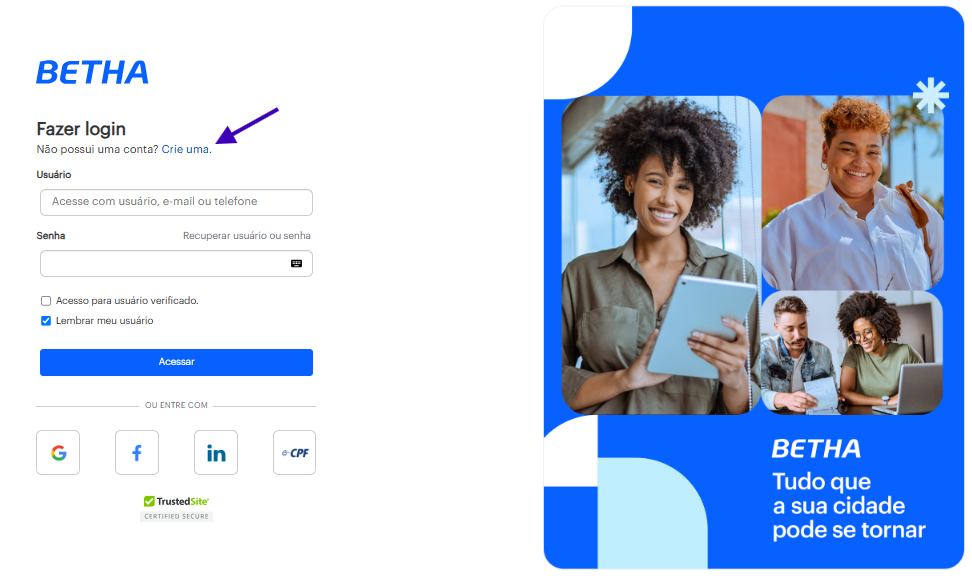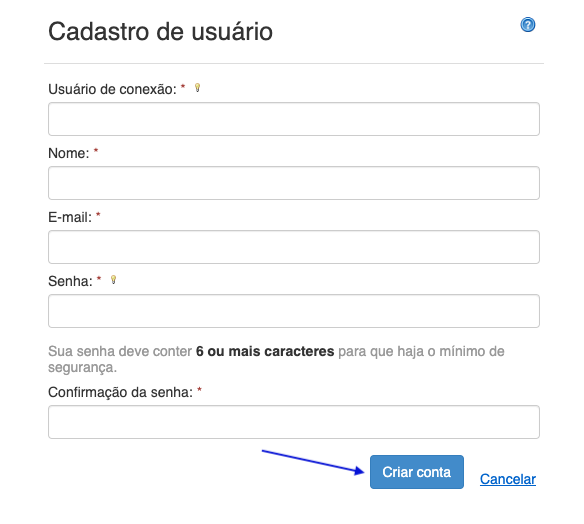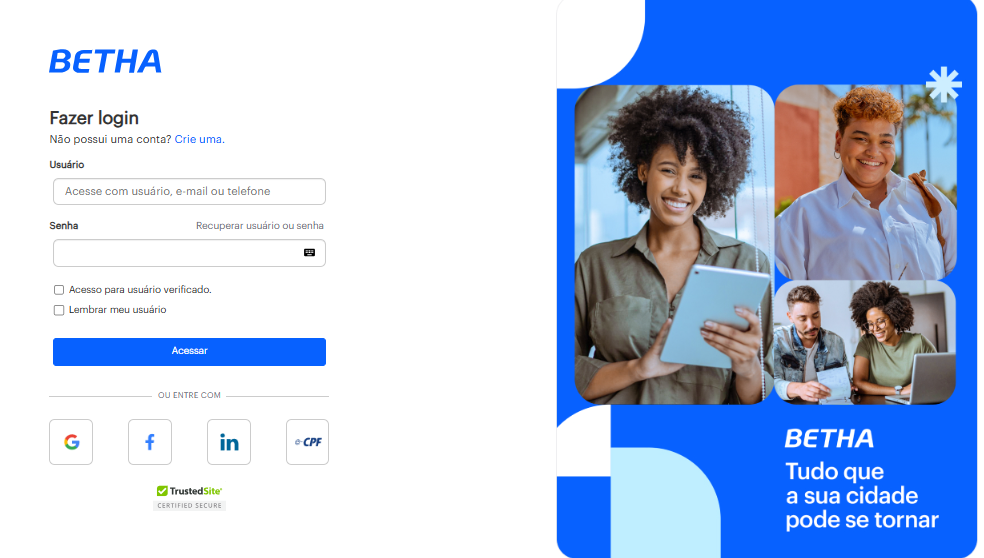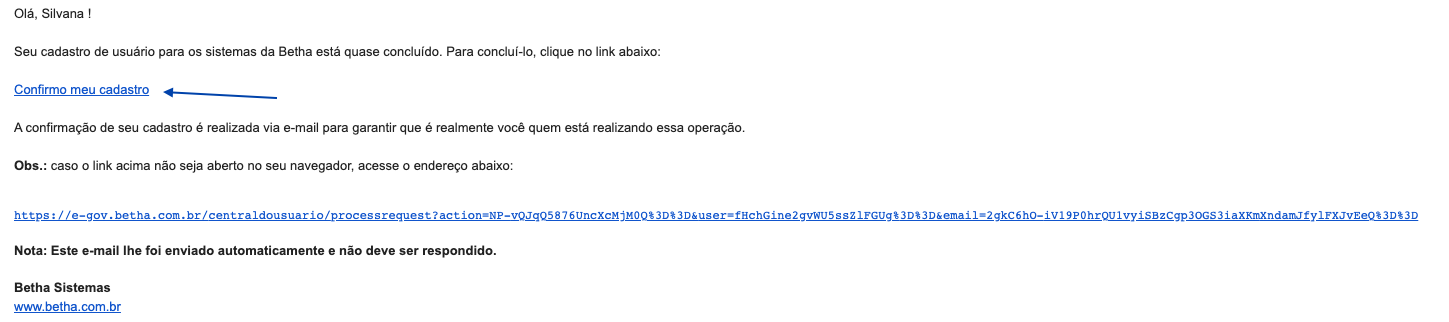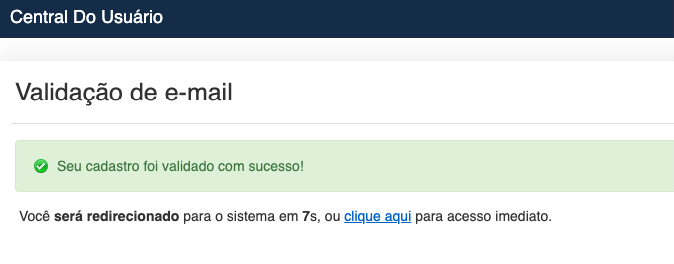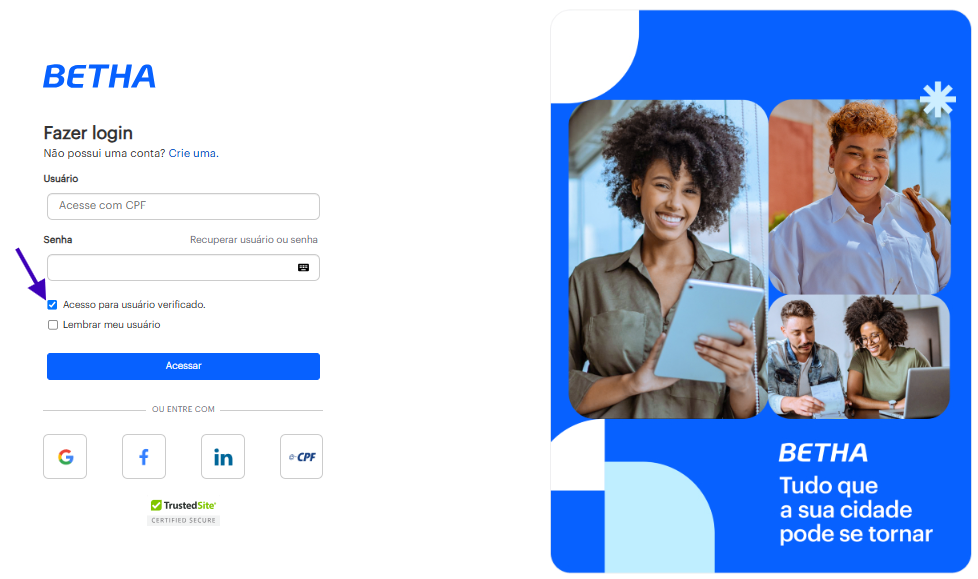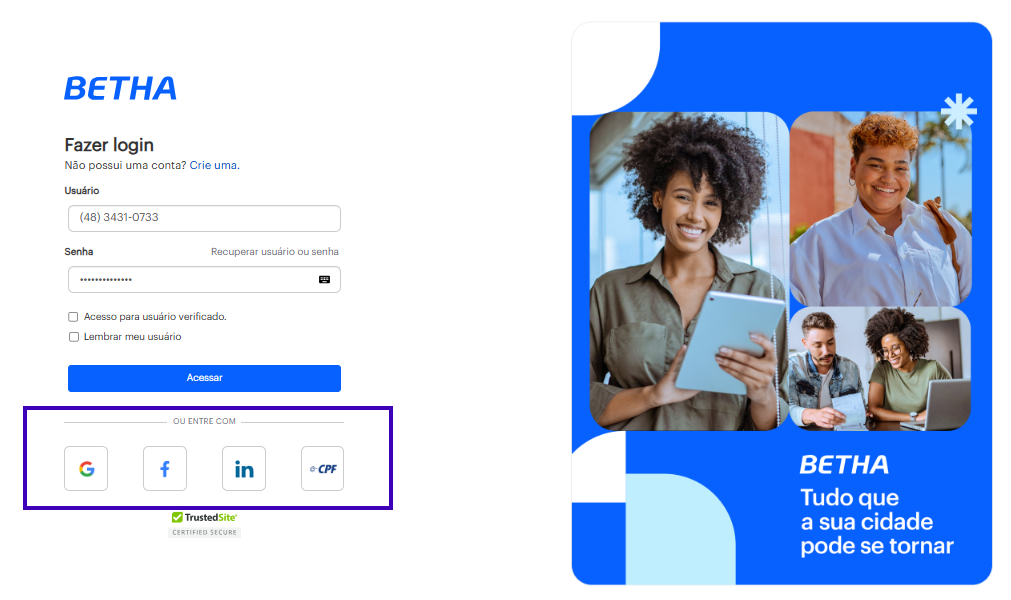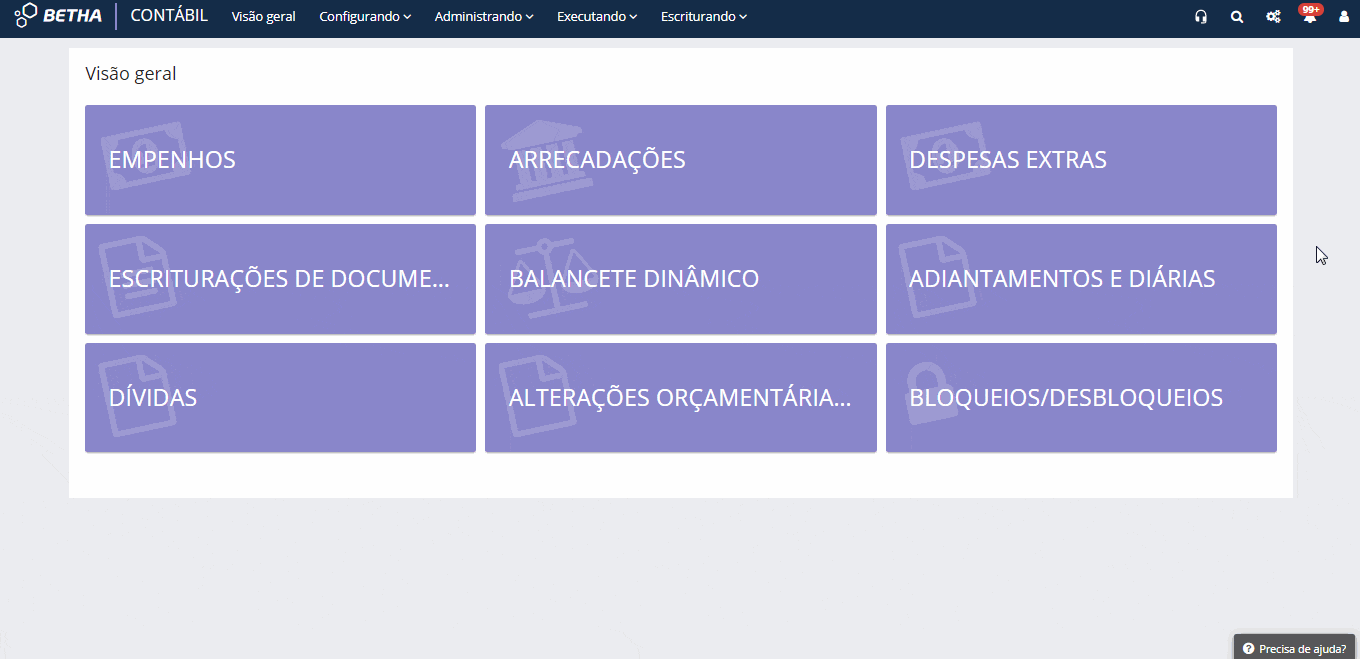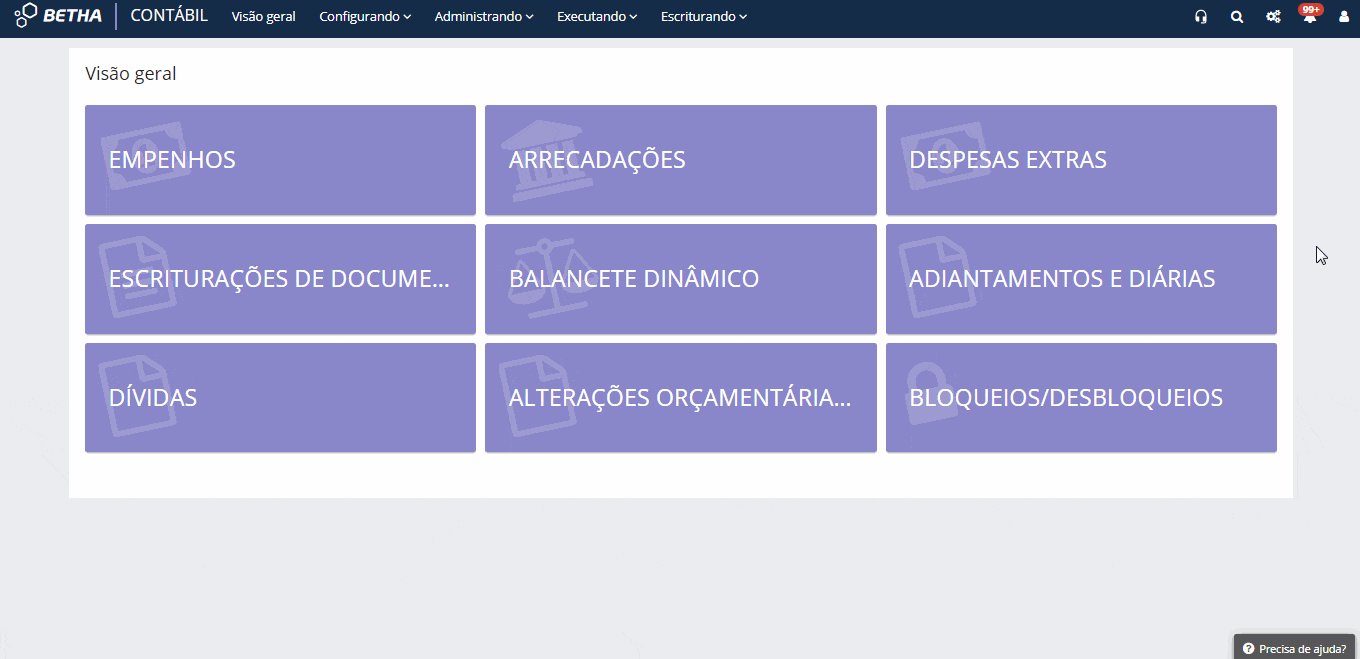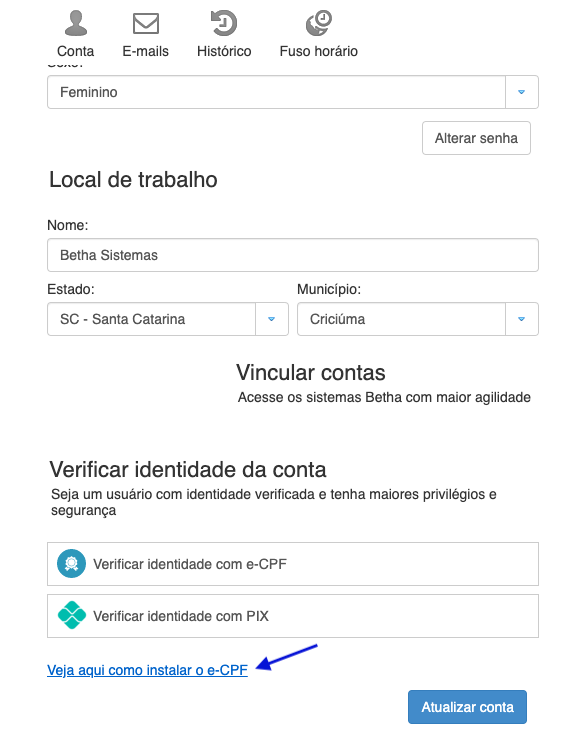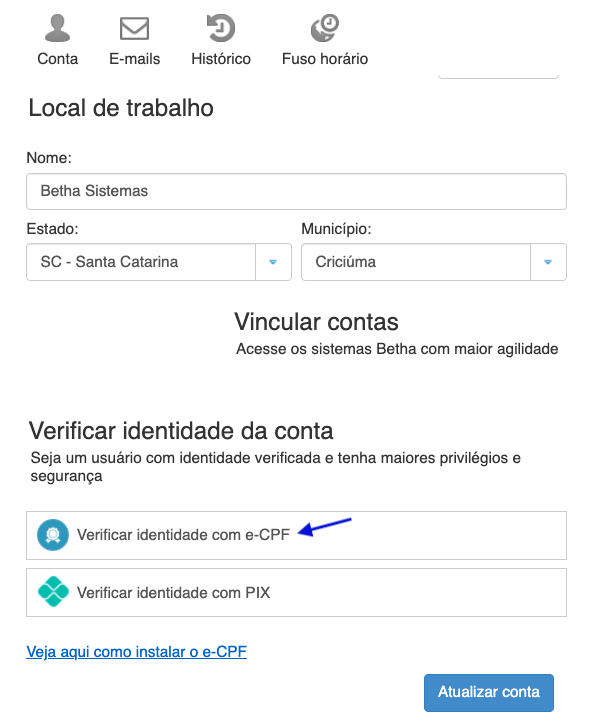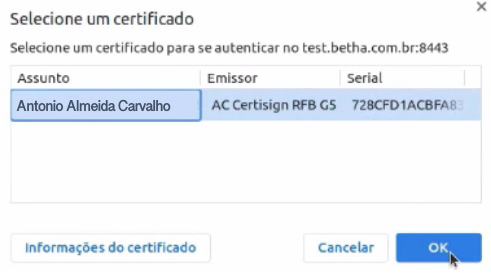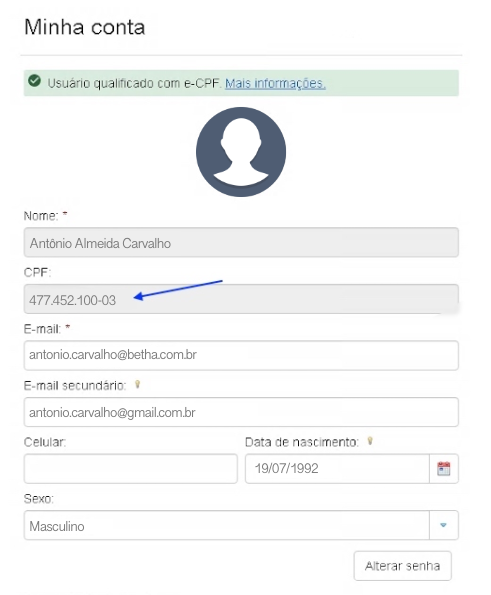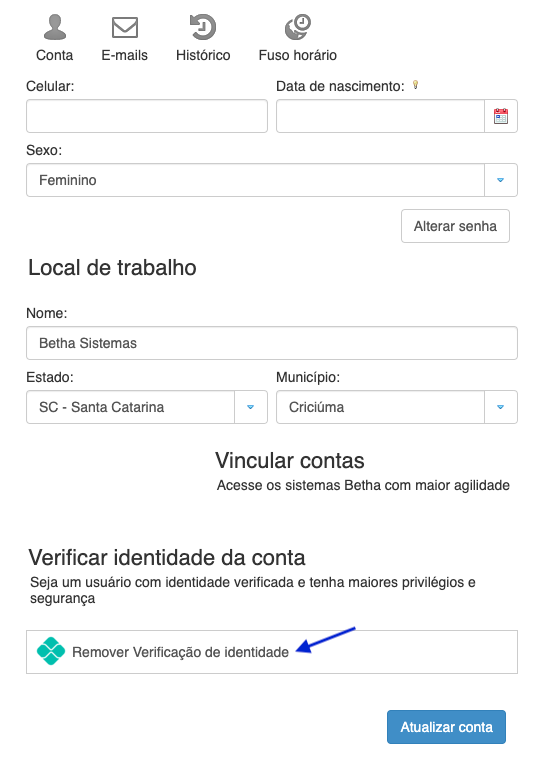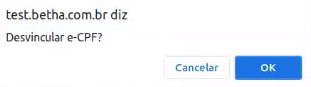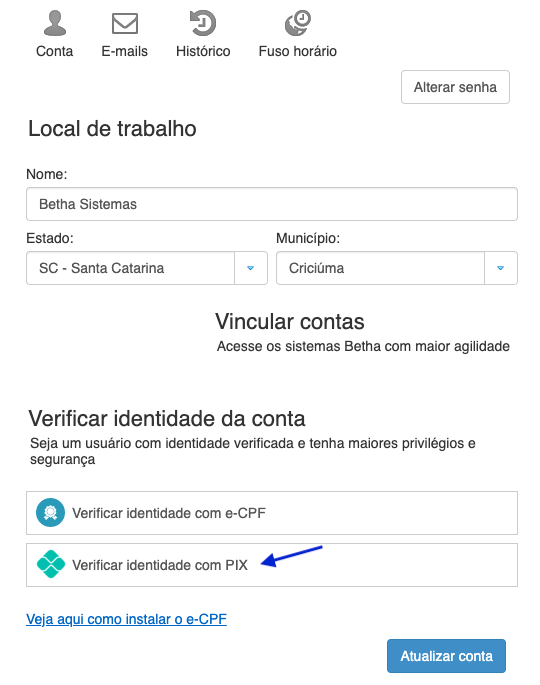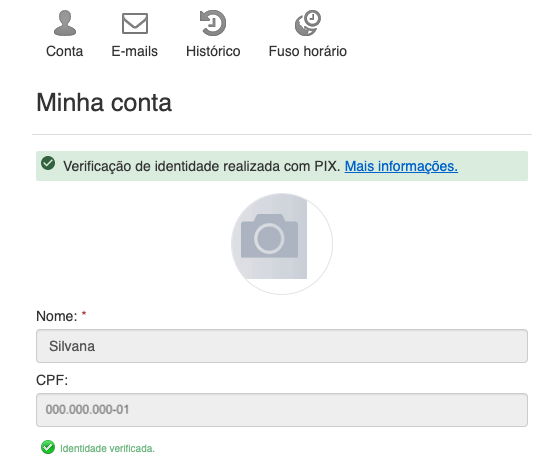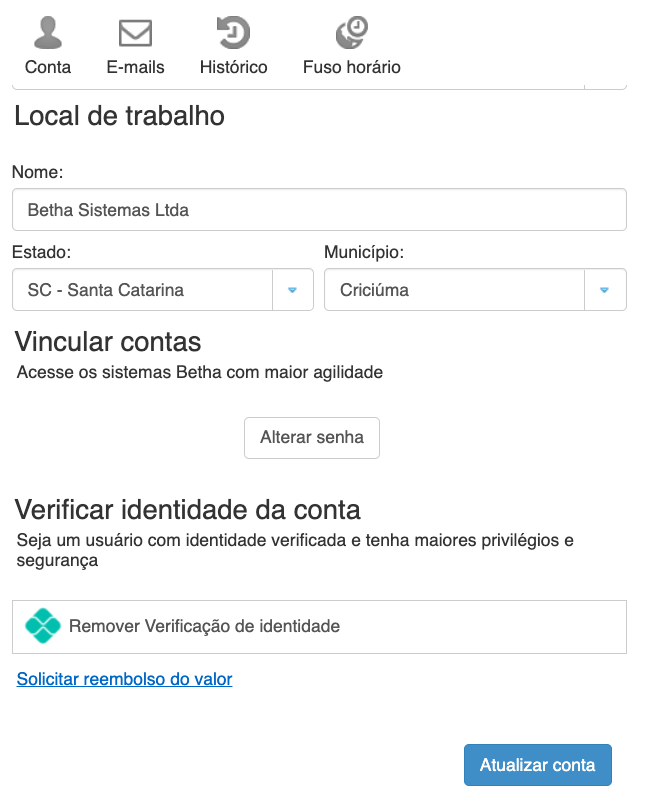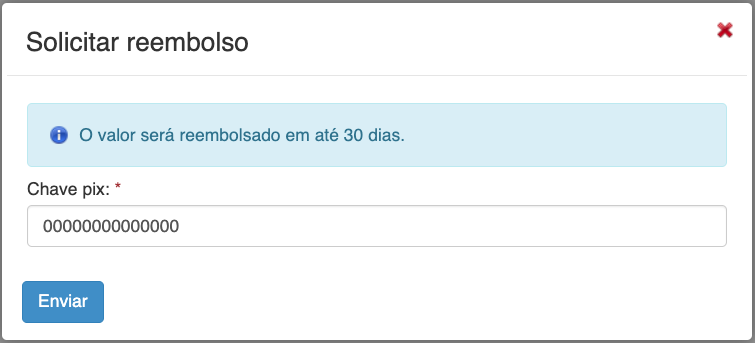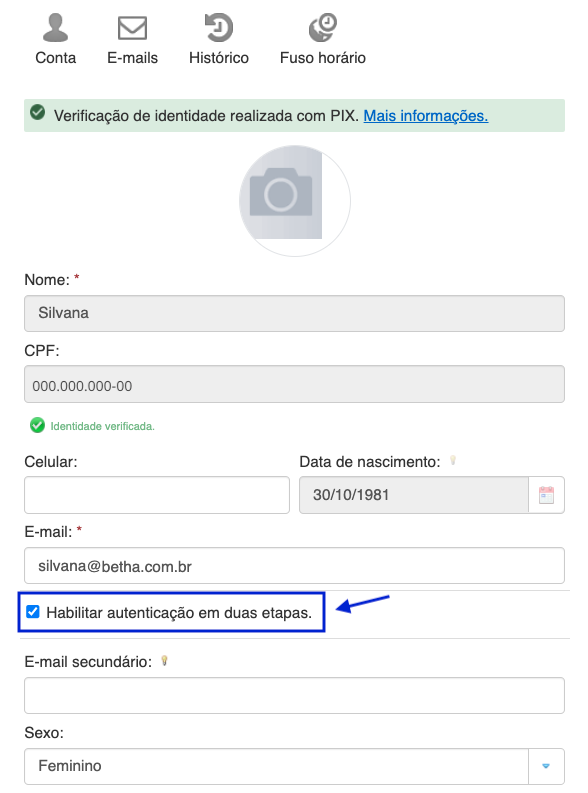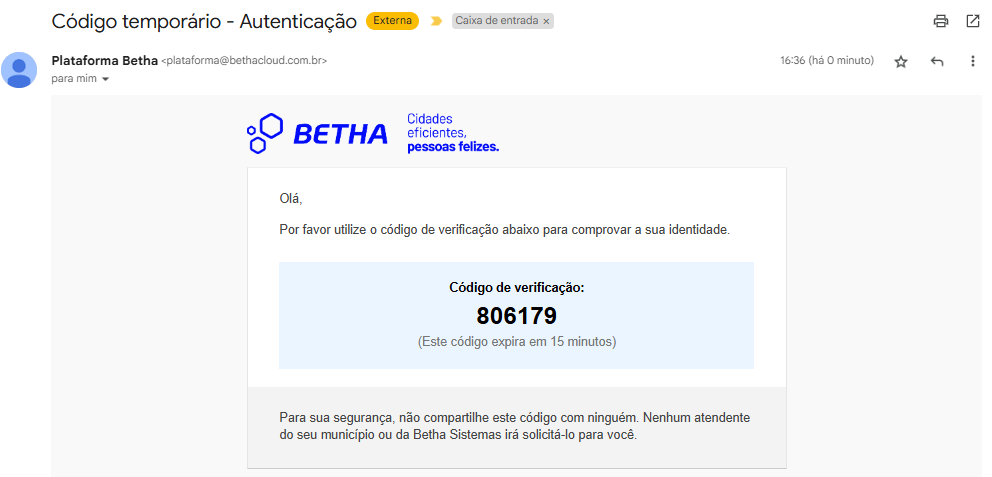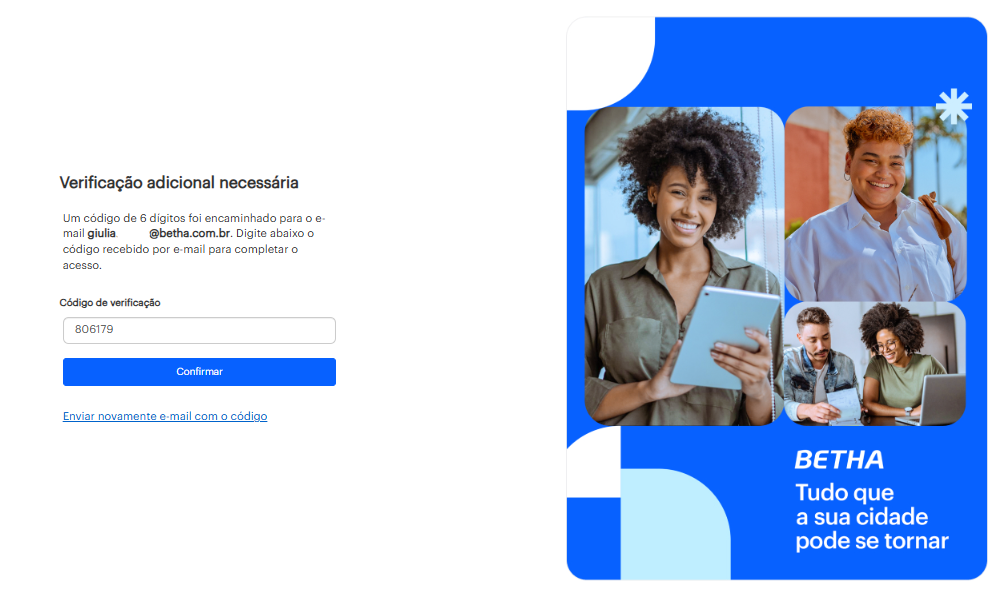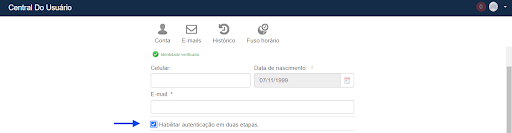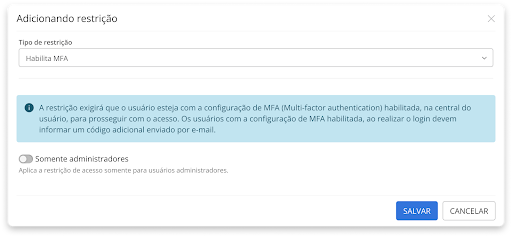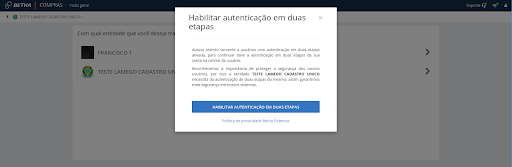Realizando cadastro na central do usuário
Para acessar os sistemas Cloud, é necessário realizar o cadastro na Central do Usuário. Para isso é necessário acessar o endereço e-gov.betha.com.br/centraldousuario e clicar em Não possui uma conta?
|
|---|
Ao clicar na informação mencionada acima, uma nova tela é aberta para que sejam inseridas as informações.
Após a inserção das informações pressione o botão Criar conta.
|
|---|
Finalizada essa etapa, uma mensagem aparecerá comunicando sobre a necessidade de validar a informação no e-mail. Se não houver confirmação, será excluído após sete dias.
|
|---|
Um novo e-mail será disparado para que possa confirmar o cadastro do usuário. Para confirmar clique em Confirmo meu cadastro. Ao realizar esse procedimento a ferramenta o levará para a tela de login.
|
|---|
|
|---|
É importante que a confirmação do cadastro seja realizada previamente, para que seja devidamente vinculado às soluções Betha, como o sistema Contábil, Folha (Cloud), Compras (Cloud) entre outros. Inclusive realizar a abertura de chamado para nossa equipe de atendimento.
Sua senha deve ser alterada a cada 180 dias. Caso você não altere, o sistema irá indicar automaticamente para que a troca seja feita.
Realizando login
Os usuários conseguem realizar login através da conta de usuário, e-mail, telefone (cadastrados na Central do usuário) ou CPF.
|
|---|
Porém, para acessar com o CPF é necessário marcar o checkbox Acesso para usuários qualificados localizado abaixo do campo Usuário. Perceba que basta habilitar que logo aparece no campo Usuário a mensagem Acesse com CPF.
Insira o número (sem pontos ou traço) e senha para realizar o login.
|
|---|
Só é possível realizar o login com CPF caso o usuário esteja vinculado com o e-CPF. Mais informações disponíveis no item Vinculando CPF automaticamente.
Para realizar o login com os demais itens mencionados acima, digite a opção desejada, exemplo número do telefone, insira a senha e pressione o botão ACESSAR.
Acesse também pelo Google, Facebook ou pelo Linkedin clicando nos ícones mostrados na parte inferior da tela.
|
|---|
Minha conta
Ao ser redirecionado e efetuar o login na Central do Usuário, um ambiente informando Minha conta, E-mails, Histórico e Fuso horário é apresentado. Nele alguns dados ainda são passíveis de preenchimento como: telefone, local de trabalho, vinculação de contas, bem como, configurações de envio de e-mails.
|
|---|
Pronto! Agora você já pode solicitar acesso ao administrador para usufruir dos sistemas Cloud que a entidade utiliza.
O vídeo abaixo, exemplifica a concessão de acesso ao usuário anteriormente cadastrado na Central do Usuário. É importante que o acesso seja concedido no respectivo sistema que será utilizado no dia a dia daquele usuário. Perceba também que é possível liberar apenas algumas funcionalidades, bem como incluir grupos com permissões específicas.
|
|---|
Ainda na página Minha conta, há uma informação de suma importância que diz respeito à instalação do e-CPF. Ao clicar na opção Veja aqui como instalar o e-CPF o usuário será direcionado para uma página, com todas as Instruções para instalação do token do e-CPF.
|
|---|
Vinculando CPF automaticamente
É possível vincular o CPF a conta automaticamente, para isso, clique na opção Verificar identidade com e-CPF.
|
|---|
Uma nova janela é aberta para que o usuário selecione o certificado desejado e pressione o botão OK para que a autenticação seja realizada.
|
|---|
Uma mensagem aparecerá informando que o e-CPF está sendo vinculado à conta.
Ao término da vinculação, será mostrado uma mensagem que o usuário está qualificado com o e-CPF e automaticamente aparecerá os campos Nome e CPF preenchidos e não há possibilidade de alteração nesses campos.
|
|---|
A Betha iniciou um processo de qualificação das contas de nossos usuários para aderência a algumas leis como SIAFIC e LGPD.
O usuário qualificado será aquele que de alguma forma garantiu a autenticidade de sua identidade por algum meio disponível em nossos sistemas. Neste momento, é possível a partir do e-CPF, portanto, não será possível alterar Nome e CPF, pois essas informações são obtidas diretamente do e-CPF, garantindo assim a autenticidade dos dados.
Caso o usuário queira desvincular o e-cpf, é necessário clicar em Remover Verificação de identidade.
|
|---|
Uma mensagem é apresentada na tela questionando o usuário se deseja desvincular o e-CPF, para confirmar a ação clique em OK.
|
|---|
Qualificando a conta de usuário via PIX
É possível ainda realizar a verificação de uma conta via PIX. Para isso, insira o número do seu CPF e logo pressione o item Verificar identidade com PIX localizado na parte inferior da tela na Central do Usuário.
|
|---|
Uma nova janela é aberta informando um QR code válido para que o usuário realize o pagamento de R$ 0,01 centavo. Em caso de dúvidas há um passo a passo explicando o processo de pagamento, como mostra na imagem. Ao efetuar o pagamento essa tela será fechada automaticamente.
|
|---|
Neste estágio, o nome e CPF não podem mais ser alterados, pois as informações são confirmadas pelo Banco Central.
|
|---|
Logo, é apresentada a opção remover verificação de identidade e abaixo é possível solicitar reembolso do valor pago, que corresponde a R$ 0,01.
|
|---|
Ao solicitar o reembolso do valor pago, uma nova tela será aberta, onde o usuário deverá informar a chave PIX.
Ressaltamos que o processo de reembolso será realizado dentro de um prazo máximo de 30 dias, a contar da data de solicitação. Portanto, pedimos que aguarde a conclusão desse período para que o valor seja reembolsado em sua totalidade.
Além disso, é importante salientar que o usuário possui até 90 dias a partir da última qualificação para efetuar a solicitação da devolução do valor pago. Sugerimos que encaminhe sua solicitação o mais breve possível, a fim de garantir que seu reembolso seja processado dentro do prazo estipulado.
|
|---|
Autenticação em duas etapas
Ao habilitar a opção Autenticação em duas etapas, será necessário realizar o login em dois passos nos sistemas Betha, ou seja, além de inserir o login e senha, será preciso também digitar um código que será enviado para o e-mail cadastrado.
|
|---|
Como mencionado anteriormente, ao fazer o login, será necessário inserir suas credenciais de usuário e senha.
|
|---|
Logo em seguida, uma nova tela será exibida e um código será enviado para o seu endereço de e-mail. É importante destacar que esse código é válido por apenas 15 minutos e, para garantir a sua segurança, não compartilhe com terceiros.
|
|---|
Depois de inserir o código, clique no botão CONFIRMAR e você poderá acessar o(s) sistema(s).
|
|---|
Requisitos de autenticação para acessos técnicos e administrativos
Para reforçar a segurança dos sistemas e prevenir acessos não autorizados, foram implementadas regras de autenticação para usuários técnicos e administrativos. Essas mudanças garantem que apenas usuários devidamente autenticados e verificados possam acessar funções sensíveis, reduzindo riscos operacionais e aumentando a proteção dos dados.
O sistema exige autenticação em dois fatores para usuários técnicos. Além disso, administradores podem configurar a exigência de autenticação em dois fatores para outros administradores conforme necessário. Para aumentar ainda mais a segurança, também foi implementada a exigência de identidade verificada para administradores, impedindo o acesso caso essa condição não seja atendida.
Quando um usuário técnico ou administrador não atender aos critérios definidos, o sistema automaticamente bloqueia o acesso. Isso inclui casos onde a autenticação em duas etapas não foi realizada ou a identidade verificada não está confirmada.
Todas as alterações nas configurações de autenticação são registradas para auditoria, garantindo transparência e rastreabilidade.
Como configurar a autenticação de dois fatores
Para habilitar a autenticação de dois fatores é preciso acessar a Central do Usuário, e nas configurações da conta ativar a opção “Habilitar autenticação em duas etapas”. Dessa forma, o usuário terá acesso às entidades que possuem a restrição MFA habilitada.
|
|---|
Por meio dos campos em tela é possível definir que apenas usuários com MFA habilitada tenham acesso ao sistema e, como consequência, aumentar a segurança das informações, dificultando o acesso indevido por atores mal intencionados. Para isso, escolha a opção MFA habilitada no campo Tipo de restrição, localizado nas Configurações do Gerenciador de Acessos.
|
|---|
Para ativar a restrição é necessário que o usuário administrador esteja com a MFA habilitada, além disso, quando o parâmetro MFA habilitada estiver ativo, a restrição exigirá que o usuário esteja com a configuração de MFA (multi-factor authentication) habilitada, na central do usuário, para prosseguir com o acesso. Os usuários com a configuração de MFA habilitada, ao realizar o login devem informar um código adicional enviado por e-mail.
Caso a autenticação em duas etapas não esteja habilitada, é possível ter acesso às entidades que não possuem a restrição, mas caso o usuário tente acessar uma entidade com a restrição de MFA habilitada, será notificado com a mensagem abaixo, necessitando então habilitar a autenticação em duas etapas.
|
|---|